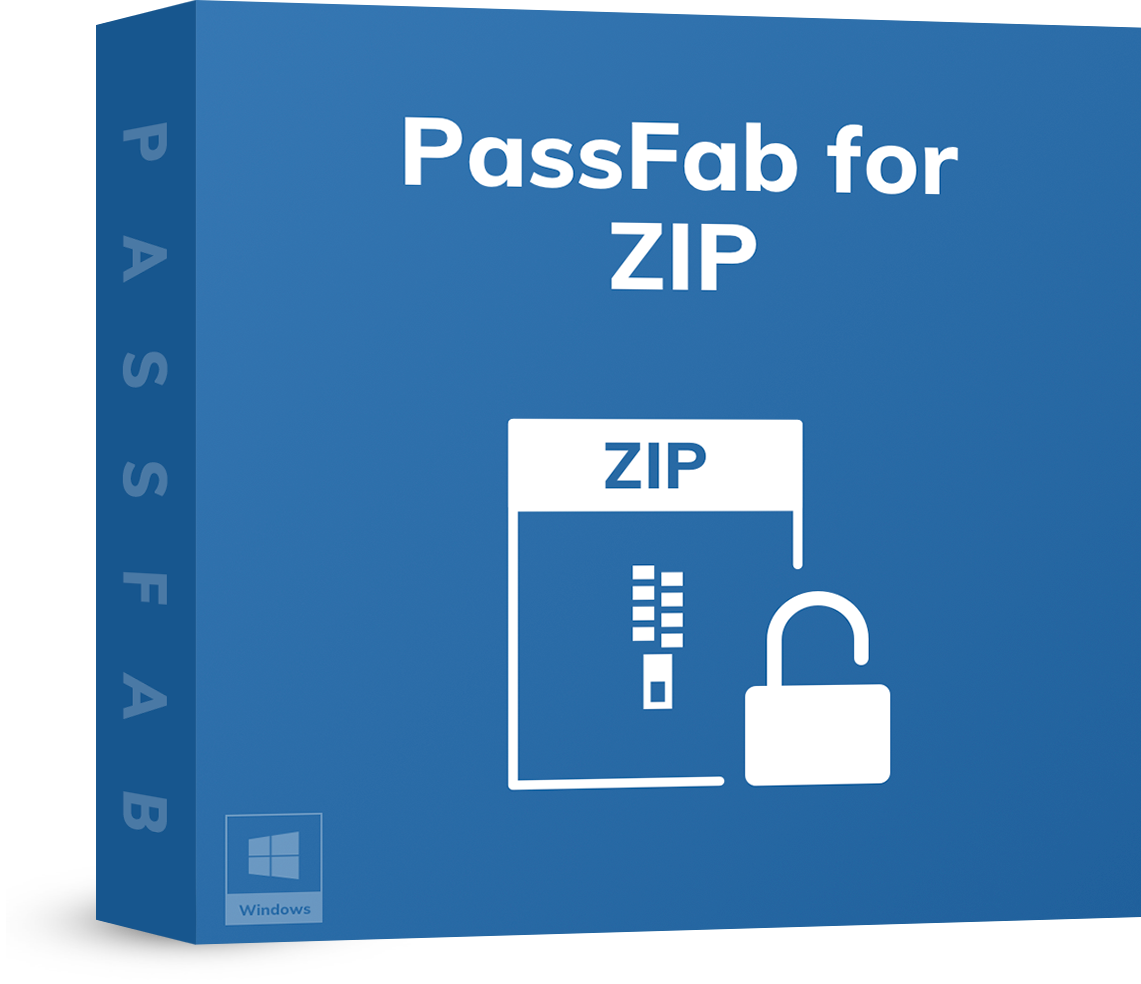K odstranění hesla ze souboru zip použijeme specializované nástroje na vašem počítači. Takové nástroje jsou tzv odstraňovač hesla zip který jednoduše odemkne heslo chráněného zip souboru. Nejen to, ale v tomto článku jsme zmínili různé metody, které lze použít, jak se zbavit hesla dokumentu zip. Všechna řešení mají odlišný přístup k přístupu k chráněnému zip archivu. Pokud jste tedy kvůli ochraně heslem ztratili přístup k jakémukoli souboru zip uloženému ve vašem počítači, proveďte jednu po druhé následujícími způsoby:
- Možnost 1: Nejlepší odstraňovač hesel ZIP – PassFab pro ZIP
- Možnost 2: Jak odstranit heslo ze souboru ZIP pomocí NSIS
- Možnost 3: Jak odstranit heslo ZIP online
- Možnost 4: Jak obejít heslo ZIP pomocí programu Poznámkový blok
Možnost 1: Nejlepší odstraňovač hesel ZIP – PassFab pro ZIP
Pokud ztratíte přístup k některému z chráněných souborů ZIP, může to způsobit spoustu problémů. A protože se to stává mnoha uživatelům počítačů, na internetu jsou k dispozici různé nástroje, které umožňují obejít takové soubory zip a znovu získat přístup k vašim důležitým datům a souborům. Ale všechny tyto nástroje pro obnovu mají různé možnosti a funkce. V důsledku toho se vám nemusí líbit všechny kvůli chybějícím funkcím špatného uživatelského rozhraní. Nejen to, ale některé z těchto aplikací dokonce nemusí fungovat.
Proto jsme zde dnes, abychom ukázali, jak používat PassFab pro ZIP k odstranění hesla chráněného souboru ZIP. Tento software je nejlepší, pokud jde o získání přístupu k chráněným zip souborům. Podporuje všechny typy souborů zip, jako je WinZIP, 7ZIP nebo PKZIP atd. A pokud to chcete také použít na svém počítači k otevírání souborů ZIP chráněných heslem, pak postupujte podle uvedených kroků jeden po druhém:
Jak odstranit heslo ZIP
Krok 1: Nejprve navštivte web PassFab a otevřete jeho produktovou stránku. Zde klikněte na možnost stahování, čímž se zahájí stahování instalačního souboru PassFab pro ZIP do vašeho počítače.
Krok 2: Jakmile to uděláte, spusťte na počítači Průzkumníka Windows stisknutím kláves „Windows Key + E“ na klávesnici. Zde najděte a otevřete instalační soubor PassFab pro ZIP, který jsme stáhli dříve.
Krok 3: Poté nainstalujte tento program do počítače podle pokynů na obrazovce. Po dokončení procesu instalace otevřete PassFab pro ZIP a uvidíte jeho hlavní rozhraní.

Krok 4: Kliknutím na tlačítko "Přidat" v tomto softwaru importujete požadovaný soubor ZIP chráněný heslem.

Krok 5: Nyní, když jste otevřeli cílový soubor ZIP, vyberte v něm vhodný režim útoku. Můžete si vybrat útok hrubou silou nebo hrubou silou s maskou nebo slovníkový útok podle vašich preferencí.
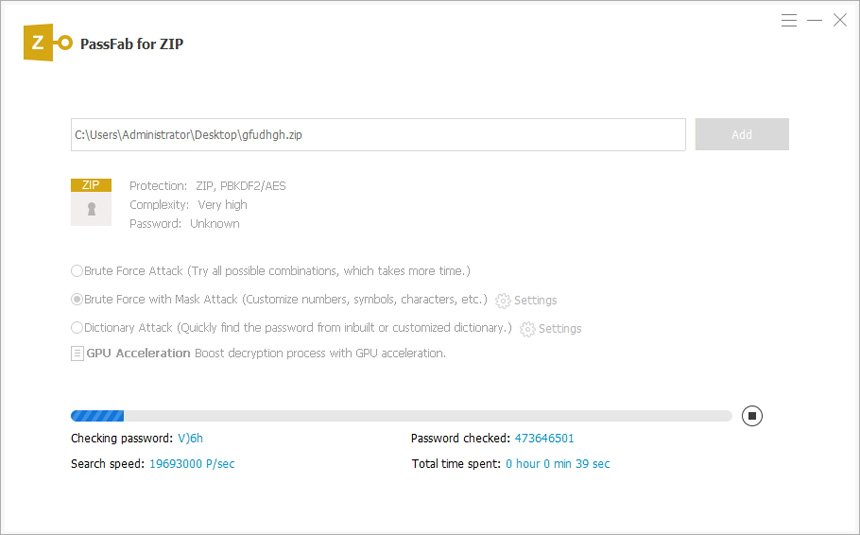
Krok 6: Jakmile v tomto nástroji spustíte proces obnovy zipu, bude dokončen během několika minut. A jakmile to uděláte, budete mít přístup k heslem chráněnému ZIP a nakonec heslo navždy odstraníte.

Možnost 2: Jak odstranit heslo ze souboru ZIP pomocí NSIS
Zatímco PassFab pro ZIP funguje bez problémů, někteří uživatelé mohou pro totéž použít jiné metody. A jednou z takových metod pro odstranění hesla ze souboru zip je použití bezplatného NSIS. Tento freeware můžete na svém počítači použít pro přístup k souboru zip chráněnému heslem podle následujících kroků jeden po druhém:
Krok 1: Nejprve navštivte tato stránka ke stažení stáhnout a nainstalovat NSIS do počítače.
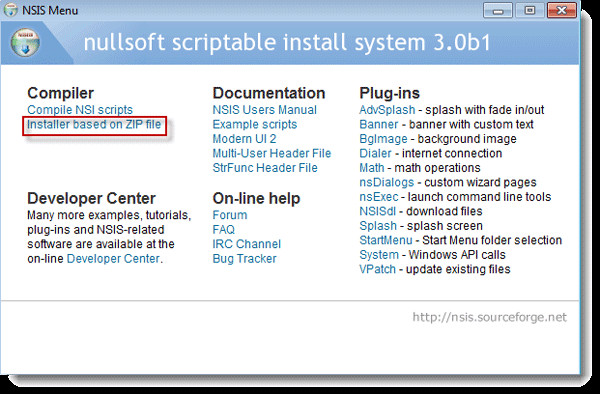
Krok 2: Poté otevřete software NSIS a otevřete soubor ZIP, který obsahuje heslo. Klepněte na Generovat.
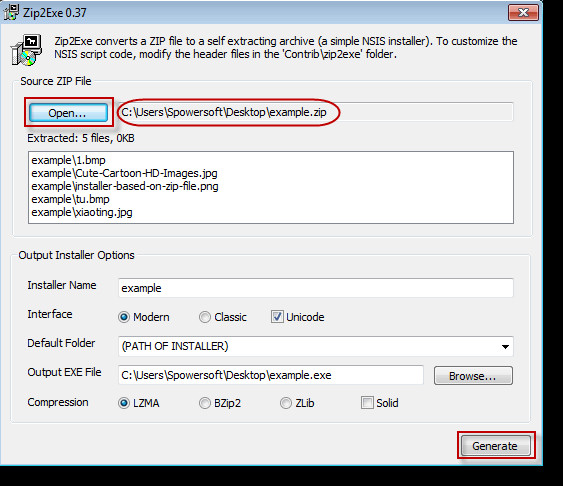
Krok 3: Po dokončení klepněte na Zavřít. Nyní přejděte do umístění chráněného souboru ZIP. Najdete jedinečný exe soubor s ikonou NSIS. Jednoduše spusťte soubor exe a nainstalujte jej podle pokynů.
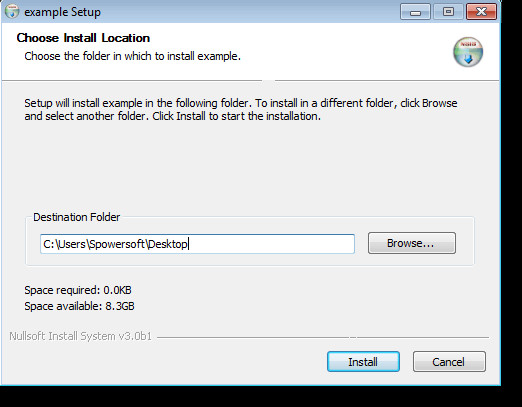
Krok 4: Nakonec NSIS odstraní heslo tohoto souboru ZIP a získáte přístup k jeho obsahu bez problémů.
Poznámka: Většina uživatelů si stěžuje, že tento freeware nefunguje na některých počítačích. V důsledku toho, pokud se nepodaří odstranit heslo souboru zip, můžete také použít jiné možnosti.
Možnost 3: Jak odstranit heslo ZIP online
Zatímco jiné programy využívají váš výpočetní výkon k načtení hesla souboru zip, je také možné odstranit heslo zip online pomocí konkrétních webových stránek. Tyto webové stránky používají své servery k otevření souboru ZIP chráněného heslem. Lost My Pass je jedna online platforma, která může dokončit práci. A můžete postupovat podle daného průvodce krok za krokem a používat online nástroje k odstranění hesla ze souboru zip bez jakéhokoli softwaru:
Krok 1: Otevřete libovolný prohlížeč na vašem PC nebo Mac a navštivte tento web pro odemykání souborů ZIP.
Krok 2: Poté klikněte na možnost nahrát soubor ZIP a vyberte soubor ZIP, který chcete odemknout.
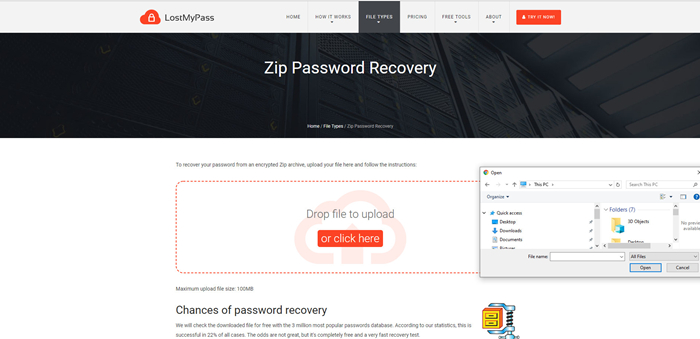
Krok 3: Nyní tento web zpracuje tento soubor zip a umožní vám přístup k jeho obsahu prolomením jeho hesla.
Možnost 4: Jak obejít heslo ZIP pomocí programu Poznámkový blok
Všechny metody uvedené v tomto článku fungují poměrně efektivně pro odemykání souborů ZIP pomocí hesel. Všechny však vyžadují, abyste k úspěšnému získání přístupu k souborům používali nástroje třetích stran. Bohužel ne každý rád instaluje nebo používá programy pro takové úkoly. V takovém případě můžete také použít příkazový řádek, tedy CMD, pro odstranění hesla ze souboru ZIP uloženého ve vašem počítači. A můžete to udělat docela snadno na svém počítači postupováním uvedených kroků jeden po druhém:
Krok 1: Nejprve vytvořte textový soubor pomocí programu Poznámkový blok ve složce, která obsahuje soubor ZIP s heslem.
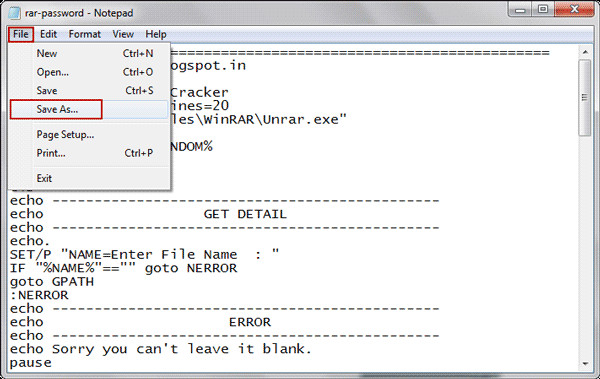
Krok 2: Poté do tohoto souboru vložte následující text a uložte jej jako soubor rar-password.bat.
REM =================================================== ============
@echo vypnuto
název Rar Password Cracker
režim con: cols=47 řádků=20
zkopírujte "C:\Program Files\WinRAR\Unrar.exe"
SET PSWD=0
NASTAVIT CÍL=%TEMP%\%RANDOM%
MD %DEST%
:RAR
cls
echo ----------------------------------------------
echo ZÍSKEJTE PODROBNOSTI
echo ----------------------------------------------
echo.
SET/P "NAME=Zadejte název souboru: "
POKUD "%NAME%"=="" dostane NERROR
přejděte na GPATH
:NERROR
echo ----------------------------------------------
echo ERROR
echo ----------------------------------------------
echo Promiňte, nemůžete to nechat prázdné.
pauza
goto RAR
:GPATH
SET/P "PATH=Zadejte úplnou cestu: "
POKUD "%PATH%"=="" přejde na PERROR
jít DALŠÍ
:CHYBA
echo ----------------------------------------------
echo ERROR
echo ----------------------------------------------
echo Promiňte, nemůžete to nechat prázdné.
pauza
goto RAR
:DALŠÍ
POKUD EXISTUJE "%PATH%\%NAME%" PŘEJÍT NA START
goto PATH
:CESTA
cls
echo ----------------------------------------------
echo ERROR
echo ----------------------------------------------
echo Opppss Soubor neexistuje.
pauza
goto RAR
:START
SET /A PSWD=%PSWD%+1
echo 0 1 0 1 1 1 0 0 1 0 0 1 1 0 0 1 0 1 0 0 1 0 1
echo 1 0 1 0 0 1 0 1 1 1 1 0 0 1 0 0 1 1 1 1 0 0 0
echo 1 1 1 1 1 0 1 1 0 0 0 1 1 0 1 0 1 0 0 0 1 1 1
echo 0 0 0 0 1 1 1 1 1 0 1 0 1 0 1 0 0 1 0 0 0 0 0
echo 1 0 1 0 1 1 1 0 0 1 0 1 0 1 0 0 0 0 1 0 1 0 0
echo 1 1 1 1 1 0 1 1 0 0 0 1 1 0 1 0 1 0 1 1 1 1 0
echo 0 0 0 0 1 1 1 1 1 0 1 0 1 0 1 0 0 0 0 0 1 1 0
echo 1 0 1 0 1 1 1 0 0 1 0 1 0 1 0 0 0 0 1 1 1 1 0
echo 0 1 0 1 1 1 0 0 1 0 0 1 1 0 0 1 0 1 0 0 1 1 0
echo 1 0 1 0 0 1 0 1 1 1 1 0 0 1 0 0 1 0 1 0 1 0 0
echo 0 0 0 0 1 1 1 1 1 0 1 0 1 0 1 0 0 1 1 0 1 0 1
echo 1 0 1 0 1 1 1 0 0 1 0 1 0 1 0 0 0 0 1 0 1 0 0
echo 0 1 0 1 1 1 0 0 1 0 0 1 1 0 0 1 0 1 0 0 1 1 0
echo 1 0 1 0 0 1 0 1 1 1 1 0 0 1 0 0 1 1 0 1 0 0 1
echo 1 1 1 1 1 0 1 1 0 0 0 1 1 0 1 0 1 0 1 1 1 0 0
echo 0 0 0 0 1 1 1 1 1 0 1 0 1 0 1 0 0 1 1 1 0 1 1
echo 1 0 1 0 1 1 1 0 0 1 0 1 0 1 0 0 0 0 0 0 1 1 0
echo 1 0 1 0 0 1 0 1 1 1 1 0 0 1 0 0 1 0 1 0 1 0 0
echo 0 1 0 1 1 1 0 0 1 0 0 1 1 0 0 1 0 1 1 1 0 1 1
echo 1 0 1 0 0 1 0 1 1 1 1 0 0 1 0 0 1 0 0 1 1 0 1
echo 1 1 1 1 1 0 1 1 0 0 0 1 1 0 1 0 1 0 1 1 0 1 1
echo 0 0 0 0 1 1 1 1 1 0 1 0 1 0 1 0 0 1 1 0 1 1 0
echo 1 1 1 1 1 0 1 1 0 0 0 1 1 0 1 0 1 0 1 1 0 0 0
echo 0 0 0 0 1 1 1 1 1 0 1 0 1 0 1 0 0 0 0 1 1 0 1
echo 1 0 1 0 1 1 1 0 0 1 0 1 0 1 0 0 0 0 0 1 0 1 1
UNRAR E -INUL -P%PSWD% "%PATH%\%NAME%" "%DEST%"
POKUD /I %ERRORLEVEL% EQU 0 GOTO FINISH
PŘEJÍT NA START
:DOKONČIT
RD %DEST% /Q /S
Del "Unrar.exe"
cls
echo ----------------------------------------------
echo PRASKNUTÉ
echo ----------------------------------------------
echo.
echo HESLO NALEZENO!
echo FILE = %NAME%
echo PRASKNUTÉ HESLO = %PSWD%
pauza>NUL
výstup
REM =================================================== ============
Krok 3: Nyní pomocí Průzkumníka Windows přejmenujte soubor zip na sample.rar.
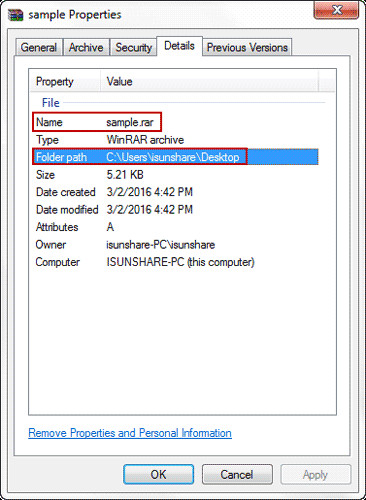
Krok 4: Poté otevřete soubor bat, který prolomí heslo souboru zip a poskytne vám ho.
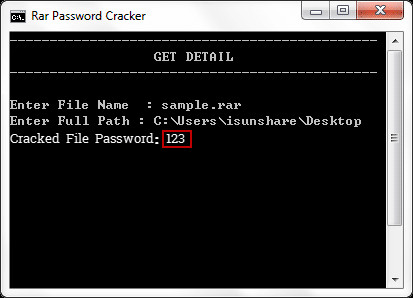
Závěrečná slova
Doufáme, že pro vás byl tento článek užitečný a úspěšně jste odstranili heslem chráněné soubory ZIP uložené na vašem počítači se systémem Windows. Můžete se snadno naučit, jak prolomit zip heslo bez jakéhokoli softwaru. Nejen to, ale pokud to pro vás nefunguje, pak v tomto článku najdete také odstraňovač hesla zip. Poskytli jsme PassFab pro ZIP, nejlepší obnovení hesla zip nástroj nebo odstraňovač, který vám umožní přístup i k chráněným souborům ZIP na vašem počítači. Kromě toho najdete také další užitečné metody, které vám umožní udělat totéž.